สำหรับการทำงานของแต่ละอุปกรณ์ที่เชื่อมต่อกับคอมพิวเตอร์เช่นการ์ดแสดงผลหรือสแกนเนอร์โปรแกรมพิเศษมีหน้าที่รับผิดชอบ - ไดรเวอร์ โดยส่วนใหญ่จะติดตั้งพร้อมกับ Windows คุณสามารถดูว่าติดตั้งไดรเวอร์ใดบ้างสำหรับฮาร์ดแวร์เฉพาะในตัวจัดการอุปกรณ์
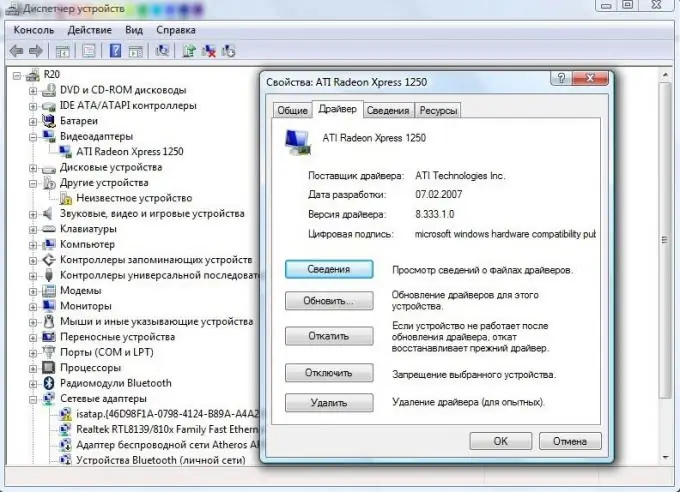
คำแนะนำ
ขั้นตอนที่ 1
เปิดเมนู Start และคลิกขวาที่ส่วนประกอบคอมพิวเตอร์
ขั้นตอนที่ 2
ในเมนูแบบเลื่อนลง คลิกที่รายการ "คุณสมบัติ" คอนโซล "ระบบ" จะเปิดขึ้นต่อหน้าคุณ
ขั้นตอนที่ 3
ที่แผงด้านซ้าย ให้คลิกที่บรรทัด "ตัวจัดการอุปกรณ์" คอนโซลจะปรากฏขึ้นบนหน้าจอพร้อมรายการอุปกรณ์ทั้งหมดที่ติดตั้งบนคอมพิวเตอร์
ขั้นตอนที่ 4
ขยายส่วนที่คุณต้องการ เช่น "อะแดปเตอร์วิดีโอ" โดยคลิกที่เครื่องหมาย "+" ข้างๆ
ขั้นตอนที่ 5
คลิกที่ชื่อของการ์ดวิดีโอด้วยปุ่มเมาส์ขวา ในเมนูแบบเลื่อนลง คลิกที่รายการ "คุณสมบัติ"
ขั้นตอนที่ 6
คลิกที่แท็บไดรเวอร์ ประกอบด้วยซัพพลายเออร์ของไดรเวอร์ วันที่และเวอร์ชันของการพัฒนา ตลอดจนรายการและคำอธิบายของไฟล์ไดรเวอร์ทั้งหมด

